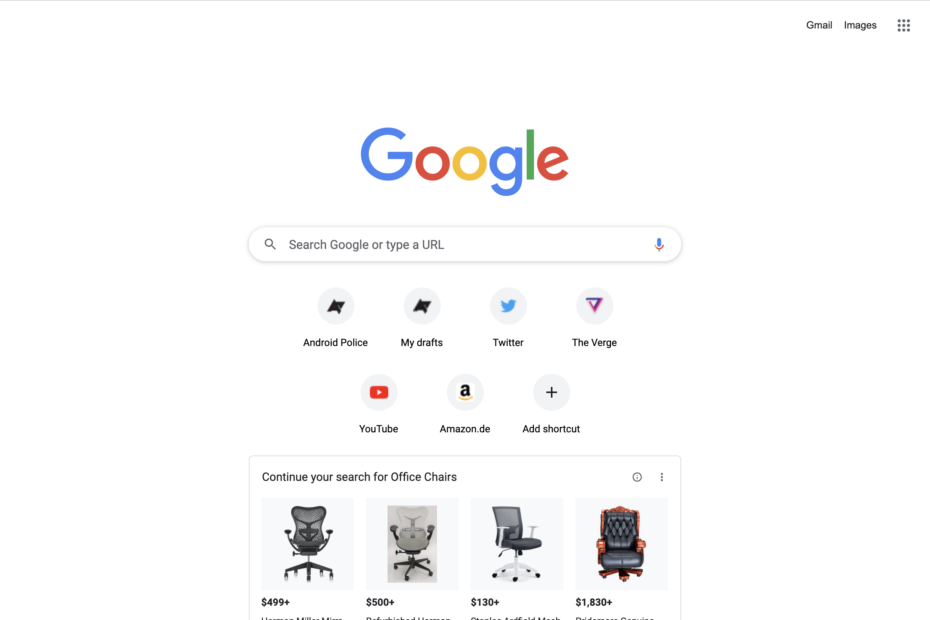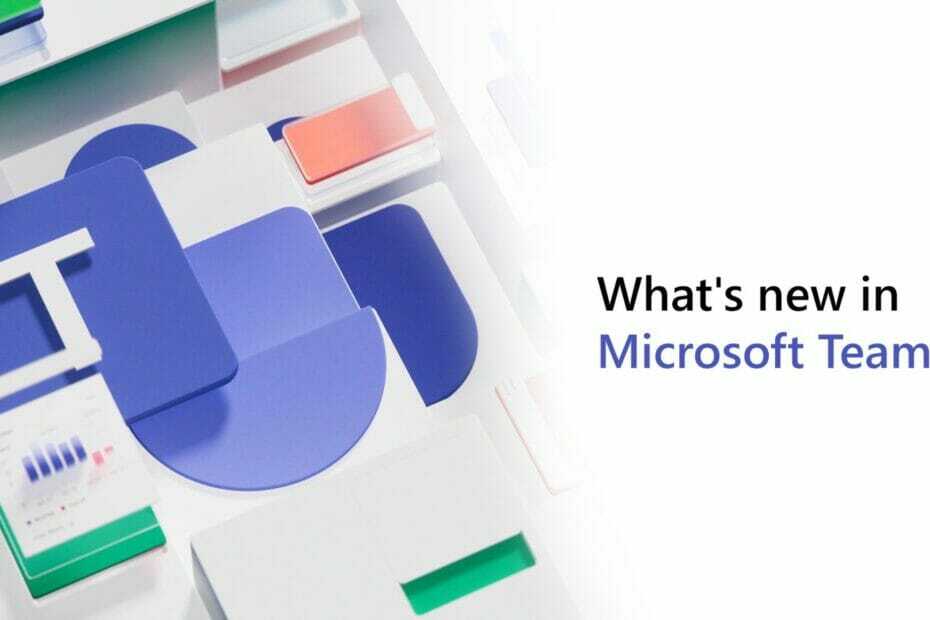Tento softvér udrží vaše ovládače v činnosti a zaistí vám tak bezpečnosť pred bežnými chybami počítača a zlyhaním hardvéru. Skontrolujte všetky svoje ovládače teraz v 3 jednoduchých krokoch:
- Stiahnite si DriverFix (overený súbor na stiahnutie).
- Kliknite Spustite skenovanie nájsť všetky problematické ovládače.
- Kliknite Aktualizácia ovládačov získať nové verzie a vyhnúť sa poruchám systému.
- DriverFix bol stiahnutý používateľom 0 čitateľov tento mesiac.
Čo robiť, ak sa Windows 8.1, 10 neustále vypína alebo reštartuje?
- Oprava Windows 8.1 sa stále vypína
- Oprava Windows 10 sa stále vypína
Čerstvým z fór Microsoft Community je jedna chyba, kde si Windows 8.1 uchováva 10 počítačov vypínať potom, čo bol používateľ nútený vykonať aktualizáciu na 8.1 alebo Windows 10. Snažíme sa prísť s opravou.![Po nútenej aktualizácii na Windows 8.1 sa počítač neustále vypína [opraviť]](/f/bfb82841a9723825b8f388b5a054ba21.png)
Aj keď by sa spoločnosť Microsoft nepokúšala, stále sa hromadí veľa chýb, najmä pre tých, ktorí inovovali z Windows 8 až Windows 8.1. O to nepríjemnejšia je skutočnosť, že niektorí z nich boli nútení upgradovať a potom ich začali dostávať chyby. Niet divu, prečo niektorí začali nenávidieť Windows 8. Tu je to, čo niekto nedávno hovoril na fórach podpory, pokiaľ ide o vypnutie počítača so systémom Windows 8.1 po aktualizácii systému Windows 8.1:
Chcem tento počítač s jeho Win 8 vyhodiť cez okno. Ako sa preboha systém Windows tak komplikuje, že nás v podstate núti inštalovať verziu 8.1 - čo sme nechceli, pretože NENÁVIDÍM Win 8. A teraz... inštalácia Win 8.1 sa nedokončí. Počítač sa stále vypína. Toto trvá už viac ako deň. V určitom okamihu v aktualizácii 8.1 sa uvádzalo, že počítač bude musieť reštartovať, aby dokončil proces. Nehovorilo sa, že ho budete musieť znova a znova spustiť znova a znova a znova ...>
Keď to spustíme, chvíľu sedí na logu HP, potom sa VYPNE. Žiadna správa, žiadna chyba, nič. Ako som povedal, robili sme to znova a znova a znova. Pokúsil som sa preskúmať jeho spustenie v bezpečnom režime. Hm, zistil som ďalšie zaujímavé informácie o úžasnom Win 8 - to znamená, že nemôžete jednoducho stlačiť F8 (alebo shift-F8) a nabootovať v núdzovom režime. Podrobné pokyny na spustenie systému v núdzovom režime na adrese pcsupport.about.com sú ťažkopádne a vedú k ďalším „odkazom“. Som z toho frustrovaný.
Ako opraviť chybu „Počítač s Windows 10 sa stále vypína“?
Oprava Windows 8.1 sa stále vypína
Snažím sa prísť s niekoľkými riešeniami, ktoré pomôžu postihnutým. Ak nebudú fungovať, budem hľadať ďalšie opravy, ale zatiaľ je to všetko, čo viem.
Najskôr budete musieť odpojiť všetky nepotrebné externé zariadenia pripojené k počítaču a skontrolovať, či inštalácia pokračuje ďalej. Ak problémy s inštaláciou pretrvávajú, vyskúšajte tieto kroky:
Krok 1: Ak používate antivírusový softvér tretích strán, môžete ho odinštalovať a skontrolovať, či môžete inovovať na Windows 8.1.
Poznámka: Aj keď deaktivujete antivírusový program od iného výrobcu, program Defender bude stále spustený v počítači. Chráni váš počítač pred škodlivým softvérom a vírusmi.
Krok 2: Nainštalujte všetky dostupné aktualizácie.
Krok 3: Nainštalujte aktualizované ovládače hardvéru.
Krok 4: Vykonajte čisté zavedenie a potom spustite aktualizáciu. Odkaz na tento odkaz - https://support.microsoft.com/kb/929135
Po skontrolovaní funkčnosti čistého spustenia tiež postupujte podľa pokynov v časti „Ako resetovať počítač tak, aby sa spustil obvyklým spôsobom po odstránení problémov s čistým spustením“.
Opravte neustále vypínanie systému Windows 10
Spustite Riešenie problémov s napájanímeh:
- Stlačte kláves „Windows“ + „X“
- Vo vyhľadávacom poli klepnite na „nástroj na riešenie problémov“ a stlačte kláves „Enter“
- Vyberte možnosť Riešenie problémov.
- Kliknite na „Zobraziť všetko“ a vyberte „Napájanie“
- Postupujte podľa pokynov v nástroji na riešenie problémov
Obnoviť nastavenia možností napájania:
- Otvorte Ovládací panel na počítači so systémom Windows
- Vyberte a kliknite na „Možnosti napájania“
- Vyberte a kliknite na „Zmeniť rozšírené nastavenia napájania“
- Vyberte a kliknite na možnosť „Obnoviť predvolené nastavenia tohto plánu“
PREČÍTAJTE SI TIEŽ: Ako zakázať dôverný vodoznak spoločnosti Microsoft v systéme Windows 8, 8.1